Google Cheomeで「Do Not Track」を有効にする方法を紹介します。
「Do Not Track」機能とは、最新のブラウザーに搭載されている、ユーザーがウェブサイトに対して追跡しないようリクエストを送る機能のことです。
この機能を有効にすると、ブラウザーは訪問したウェブサイトに対して「ユーザーの行動を追跡しないでください」というリクエストを送信します。これにより、広告やアナリティクスなどの目的で、ユーザーのオンライン行動を追跡するのを防ぐことを目的としています。
目次
「Do Not Track」を有効にする
Google Chromeで「Do Not Track」を有効にするには、以下の操作を行ってください。
-
「Google Chrome」を起動します。
-
画面右上にある「︙」ボタン(3つのドット)をクリックし、メニューを開きます。

-
メニューから「設定」を選択します。

-
設定が開いたら、左側の「プライバシーとセキュリティ」をクリックします。
-
「サードパーティ Cookie」をクリックします。

-
「閲覧トラフィックと一緒に「Do Not Track」リクエストを送信する」の右側にあるトグルをクリックします。

-
Do Not Trackです。「確認」をクリックします。

-
これで「Do Not Track」が有効になりました。

以上で操作完了です。
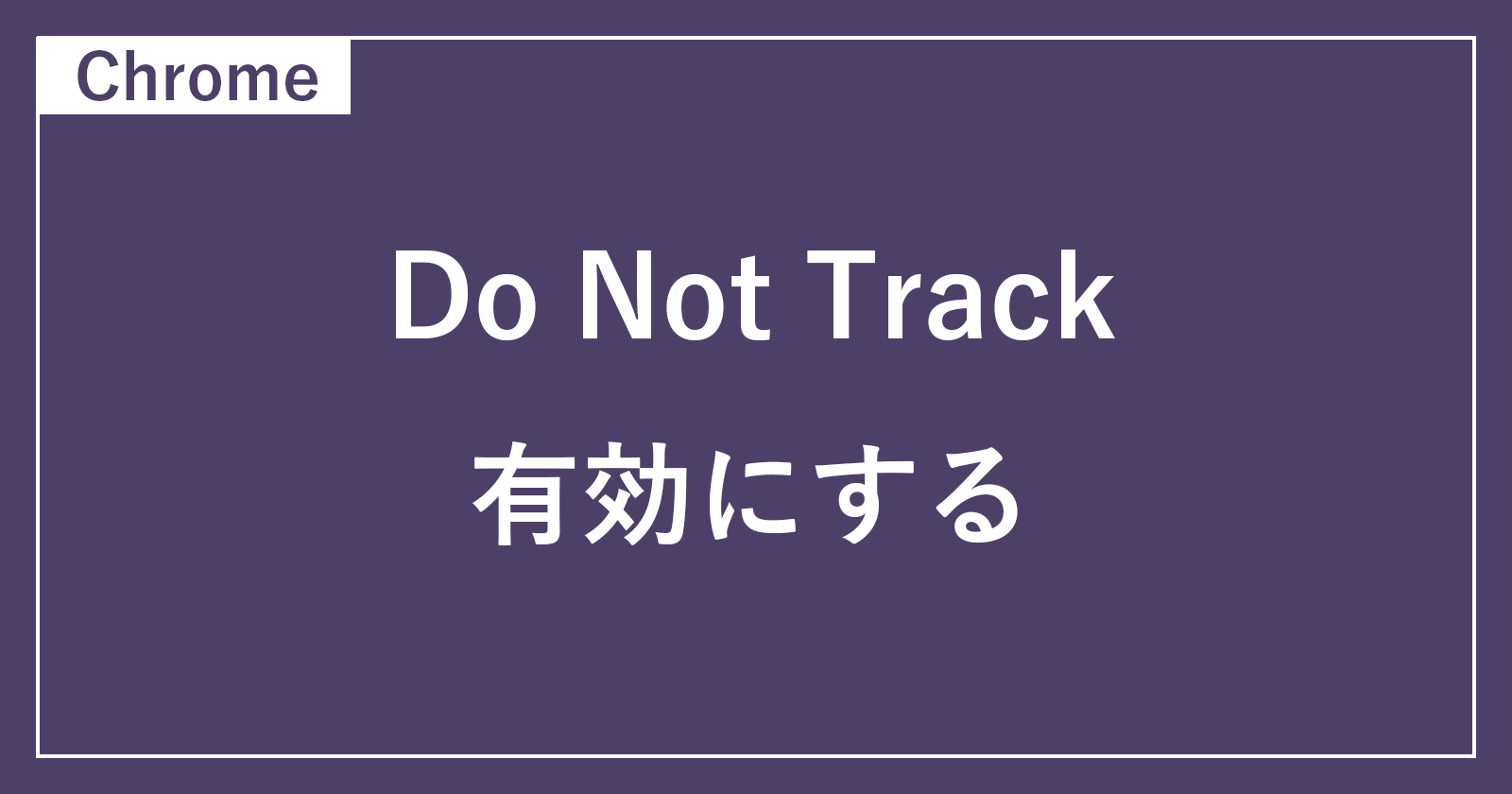
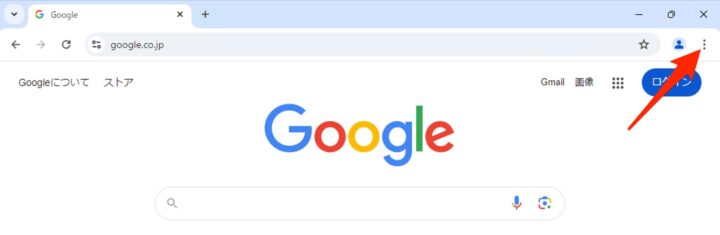
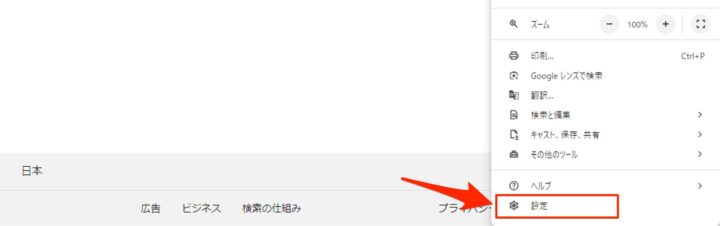
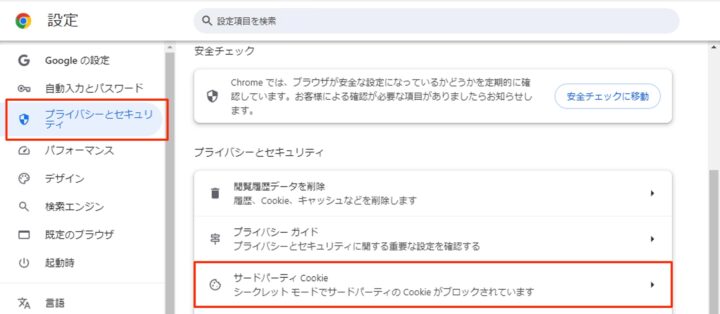
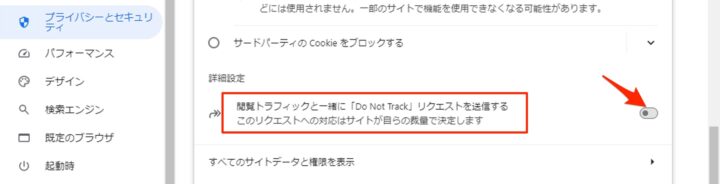
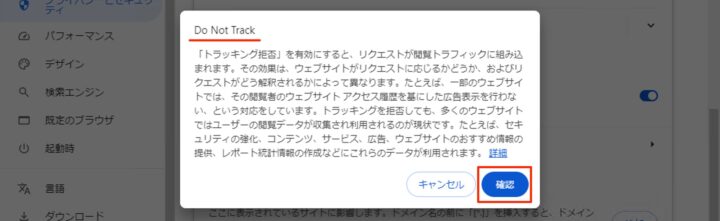
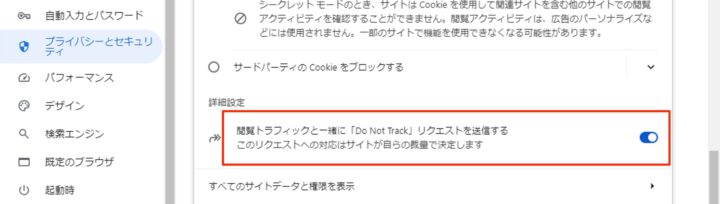
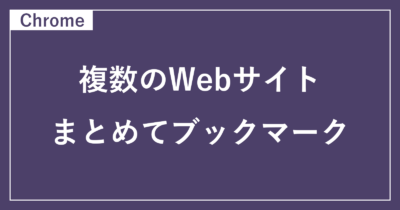







コメント